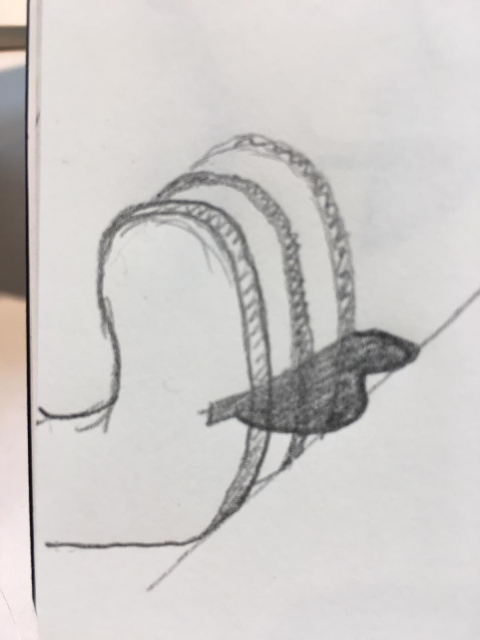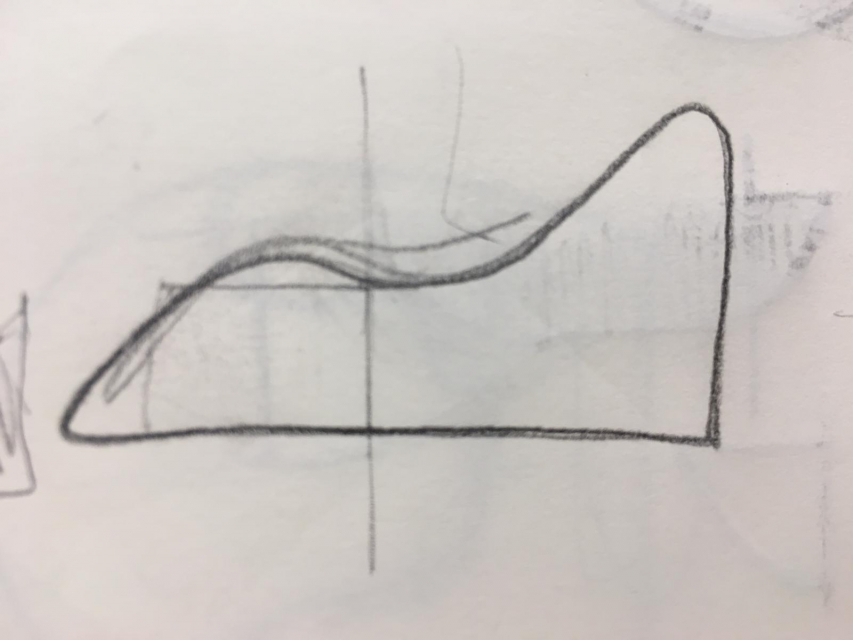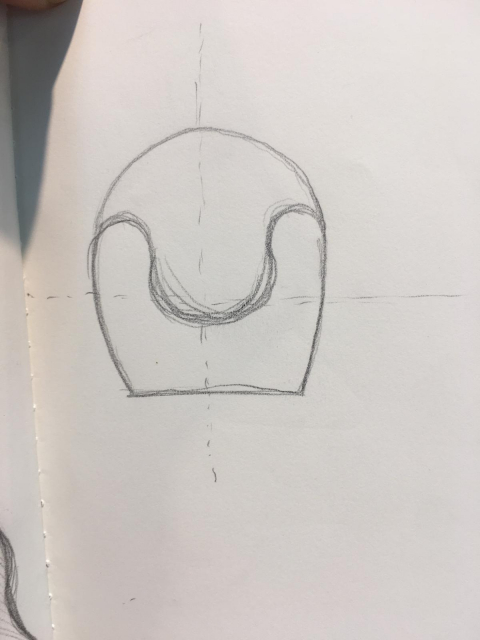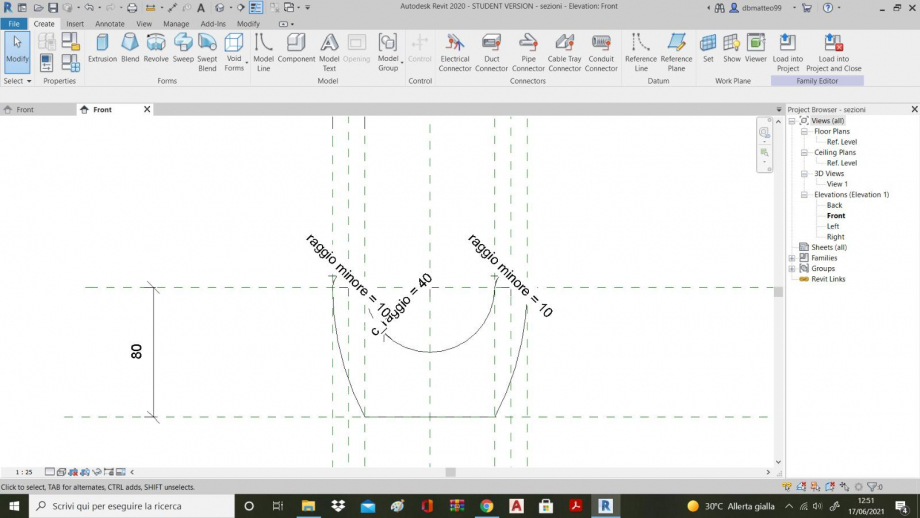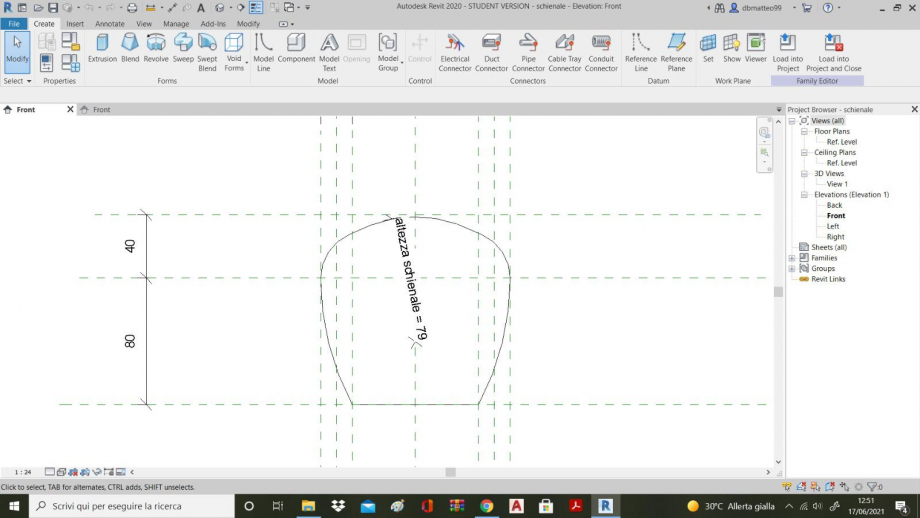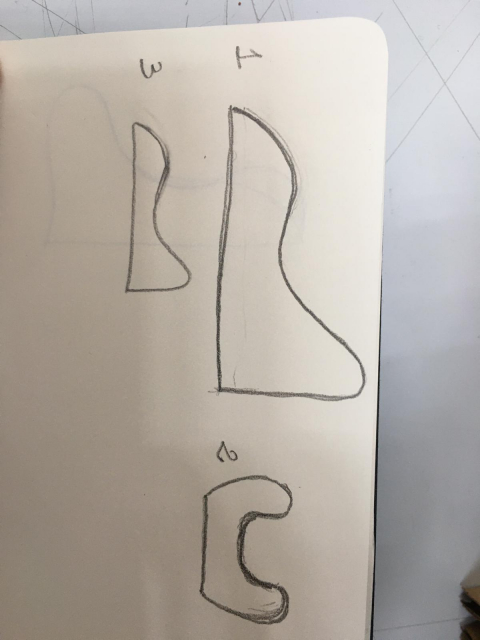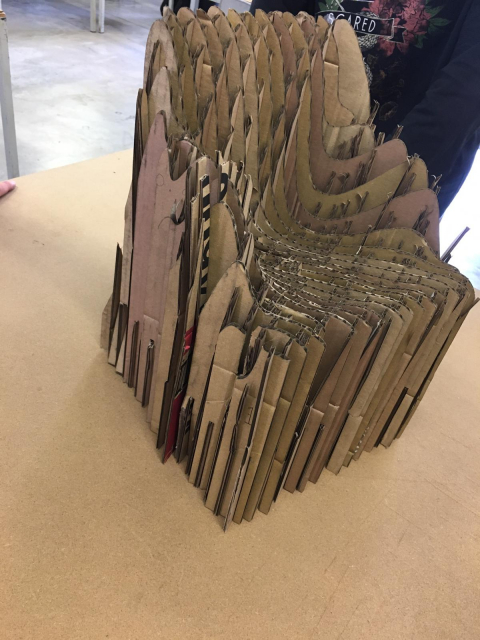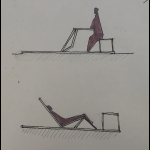 carolinaaccolla
Gio, 17/06/2021 - 15:24
carolinaaccolla
Gio, 17/06/2021 - 15:24
L'idea di progetto parte dal voler realizzare un arredo urbano versatile per gli spazi dell'università, utilizzabile come piano di appoggio e studio oppure coem una seduta sempliemnte ruotando un'unico elemento, assemblato con listelli di legno uniti tra di loro tramite incastri.
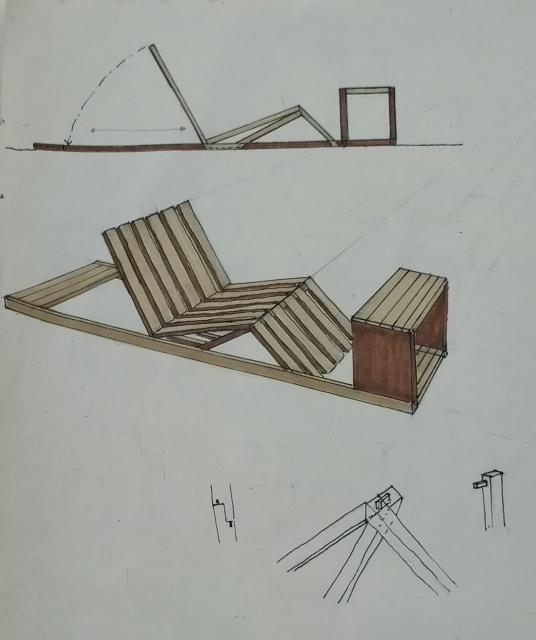

 Francesca Miozzi
Gio, 17/06/2021 - 14:19
Francesca Miozzi
Gio, 17/06/2021 - 14:19
L'idea è di realizzare una seduta costituita da 3 parti (sedia/poltrona, poggiapiedi e piano di appoggio), ciascuna inseribile nell'altra.


Componenti base:


Ipotesi di giunzione tra le parti:



Gio, 17/06/2021 - 14:37
 Claudia Di Santo
Gio, 17/06/2021 - 09:41
Claudia Di Santo
Gio, 17/06/2021 - 09:41
Gruppo Di Santo - Coppola
L'obiettivo del nostro progetto è ricreare qualcosa che possa essere utile a noi studenti, abbiamo pensato di creare per assemblaggio di elementi una struttura utile per poggiare i nostri computer, rendendolo regolabile per una maggiore comodità.
Ipotesi 1

Ipotesi 2

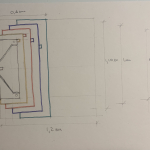 Giulia Coppola
Gio, 17/06/2021 - 01:02
Giulia Coppola
Gio, 17/06/2021 - 01:02
Per la terza consegna ho pensato di progettare un attaccapanni e poggia zaino sfruttando i pilastri circolari presenti, ad esempio, in aula Nicolini. Per il modello sono partita da un pannello di dimensioni compatibili con la macchina per il taglio laser in modo da sfruttare al massimo il materiale.
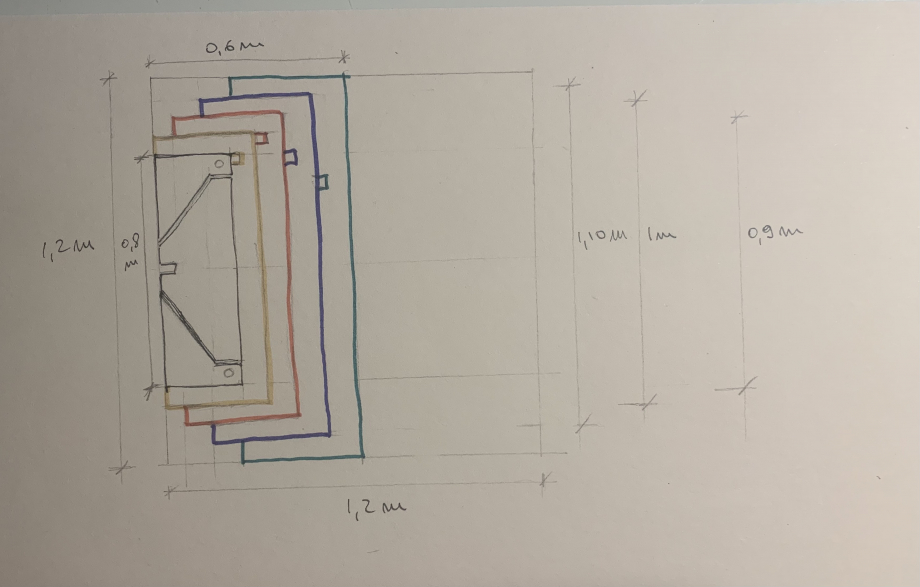
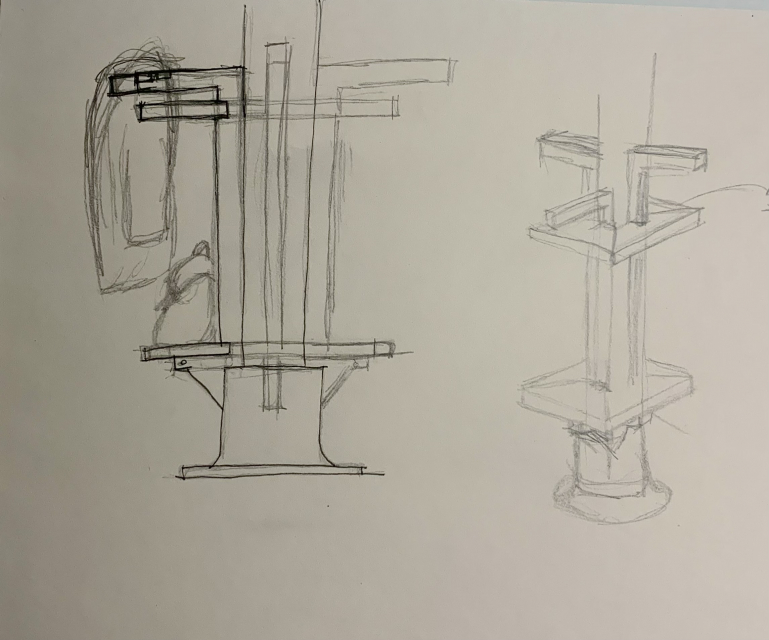
Le aste possono essere ancorate alle basi che compongono l'attaccapanni con degli incastri. Anche le basi, però, dovranno essere incastrate tra loro per dare stabilità all'oggetto. Per poggiare gli elementi ho anche pensato di sfruttare la base stessa del pilastro.
Gio, 17/06/2021 - 01:20